เปิดหรือปิดการแจ้งเตือนการเปิด/ปิดกล้องบนหน้าจอที่แสดง
หากต้องการ คุณสามารถเปิดใช้งานเพื่อแสดงการแจ้งเตือนสั้นๆ ว่า กล้องเปิด(Camera on) และ ปิดกล้อง(Camera off)บนหน้าจอ ( OSD ) การแจ้งเตือนทุกครั้งที่เปิดและปิดกล้อง เพื่อช่วยให้แน่ใจว่าคุณทราบ ในโพสต์นี้ เราจะแสดงวิธี enable or disable Camera On/Off On-screen Display notificationsใน Windows 10
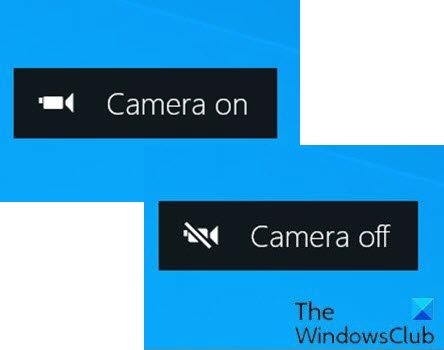
แอ พ CameraในWindows 10ให้คุณใช้เว็บแคมเพื่อบันทึกวิดีโอและถ่ายรูป ดีกว่าต้องดาวน์โหลดซอฟต์แวร์บันทึกเว็บแคมของบริษัทอื่นที่มีสปายแวร์/มัลแวร์
ไฟ LED(LED)ของกล้องจะเปิดขึ้นโดยค่าเริ่มต้นเพื่อระบุว่ากล้องมีการใช้งานอยู่เมื่อคุณใช้เว็บแคมบนแล็ปท็อป แท็บเล็ต หรือคอมพิวเตอร์เดสก์ท็อป แต่ถ้าคุณเพ่งความสนใจไปที่หน้าจอไฟ LED(LED)เสียไฟ LED(LED)ถูกปิด หรือเว็บแคมถูกแฮ็กและปิดใช้งานLEDคุณอาจไม่สังเกตเห็นไฟ LED(LED)นี้
อย่างไรก็ตาม เป็นไปได้ที่จะเปิดใช้งานการแจ้งเตือนการแสดงผลบนหน้าจอสำหรับกล้อง(Camera)ที่จะปรากฏขึ้นทุกครั้งที่คุณเปิดหรือปิดเว็บแคม
เปิดหรือปิดการแจ้งเตือน การ Camera On/Off On-screen Display
คุณต้องลงชื่อเข้าใช้ในฐานะผู้ดูแลระบบเพื่อเปิดใช้งานหรือปิดใช้งานการ แจ้งเตือนการ เปิดกล้อง(Camera)และปิดกล้อง(Camera)บนหน้าจอ ( OSD )
เนื่องจากเป็นการดำเนินการรีจิสทรี ขอแนะนำให้คุณ สำรองข้อมูลรีจิสทรี(back up the registry) หรือ สร้างจุดคืนค่าระบบ ตามมาตรการป้องกันที่จำเป็น
ในการเปิดใช้งานการแจ้งเตือนการเปิด(To enable) Camera On/Off On-screen DisplayในWindows 10ให้ทำดังต่อไปนี้:
- กดปุ่ม Windows key + R เพื่อเรียกใช้กล่องโต้ตอบเรียกใช้
- ในกล่องโต้ตอบ Run ให้พิมพ์
notepadและกด Enter เพื่อเปิด Notepad - คัดลอกและวางโค้ดด้านล่างลงในโปรแกรมแก้ไขข้อความ
Windows Registry Editor Version 5.00 [HKEY_LOCAL_MACHINE\SOFTWARE\Microsoft\OEM\Device\Capture] "NoPhysicalCameraLED"=dword:00000001
- ตอนนี้คลิก ตัวเลือก ไฟล์(File) จากเมนูแล้วเลือก ปุ่มบันทึกเป็น(Save As)
- เลือกตำแหน่ง (ควรเป็นเดสก์ท็อป) ที่คุณต้องการบันทึกไฟล์
- ป้อนชื่อที่มี นามสกุล .reg (เช่น Enable_Camera_OSD.reg )
- เลือก ไฟล์ทั้งหมด(All Files) จากรายการ ดรอปดาวน์บันทึกเป็นประเภท(Save as type)
- ดับเบิลคลิก ที่ไฟล์ (Double-click).regที่บันทึกไว้เพื่อรวมเข้าด้วยกัน
- หากได้รับแจ้ง ให้คลิกที่ Run > Yes ( UAC ) > Yes > OK เพื่ออนุมัติการรวม
- ตอนนี้คุณสามารถลบ ไฟล์ .regได้หากต้องการ
ในการปิดใช้งานการ แจ้งเตือนการ (To disable) Camera On/Off On-screen DisplayในWindows 10ให้ทำดังต่อไปนี้:
- เปิดแผ่นจดบันทึก
- คัดลอกและวางโค้ดด้านล่างลงในโปรแกรมแก้ไขข้อความ
Windows Registry Editor Version 5.00 [HKEY_LOCAL_MACHINE\SOFTWARE\Microsoft\OEM\Device\Capture] "NoPhysicalCameraLED"=dword:00000000
- ทำซ้ำขั้นตอนเดียวกับด้านบน แต่ในกรณีนี้ให้บันทึกไฟล์ reg เป็นDisable_Camera_OSD.reg
นั่นคือวิธีการเปิดหรือปิดการ แจ้งเตือนการ Camera On/Off On-screen DisplayในWindows 10 !
Related posts
วิธีการเปลี่ยนค่าเริ่มต้น Webcam ในคอมพิวเตอร์ Windows 10
วิธีทดสอบ Webcam ใน Windows 11/10? มันทำงานได้หรือเปล่า?
FaceTime Camera ไม่ได้ทำงานใน Windows 10 กับ Boot Camp
Block Notifications, Microphone, Camera คำขอใน Firefox browser
วิธีการปรับ Webcam Brightness ใน Windows 11
รูปภาพ Webcam แสดงใน Reverse หรือคว่ำลงใน Windows 10
Fix Discord Camera ไม่ทำงานกับ Windows PC
Windows Camera Frame Server service สิ้นสุดลงโดยไม่คาดคิด
วิธีการปิดกล้องเมื่อเข้าร่วม Zoom Meeting
7 Best Camera Apps สำหรับ Android
วิธีถอนการติดตั้ง Snap Camera จาก Windows 10 อย่างสมบูรณ์
วิธีอนุญาต Camera Access บน Snapchat
รูปภาพ Save ถ่ายด้วย Windows 10 Camera ในโฟลเดอร์ Camera roll
Antivirus ปิดกั้น Download, Website, Camera, Program, Internet ฯลฯ
ShutterDial ให้คุณค้นหารูปภาพตาม Camera Settings
Fix Webcam ปิดและเปิดอีกครั้งใน Windows 10
Fix Camera Missing หรือไม่แสดงใน Device Manager บน Windows 11/10
การตั้งค่าการใช้ Best Digital Camera ดีธรรมชาติรูปภาพ
Google Meet camera ล้มเหลวหรือไม่ทำงานใน Windows 10
Skype camera ไม่ทำงานกับ Windows 10
